كيفية تثبيت جهاز ظاهري على نظام التشغيل Windows 10 - Virtual Box | (التحديث 2019)
كيفية تثبيت جهاز ظاهري على Windows 10 - Virtual Box
إذا كنت تريد أن ترى كيف أن أي نظام تشغيل ، بخلاف عشرة ، مثبت بالفعل على جهاز الكمبيوتر الخاص بك ، يبدو ووظائفه ، عندئذٍ لديك الفرصة للقيام بذلك. للقيام بذلك ، تحتاج إلى تثبيت جهاز ظاهري على نظام التشغيل windows 10. بعد إنشاء جهاز افتراضي ، يمكنك تثبيت نظام التشغيل واختبار أدائه دون حذف نظام التشغيل الخاص بك. كما أنها مناسبة لفحص الإعدادات واختبار الخدمات المختلفة.
الجهاز الظاهري عبارة عن حزمة برامج تقوم بنسخ الأجهزة الموجودة في أي نظام تشغيل من أجل إنشاء بيئة محددة يتم وضع البرامج المعزولة فيها عن بعضها البعض. يمكن نسخ عمل العناصر الفردية للنظام و مجموع الكمبيوتر . على سبيل المثال ، على جهاز كمبيوتر يعمل بنظام Windows ، يمكنك تشغيل Linux. على جهاز كمبيوتر واحد يمكن أن يكون هناك العديد من الأجهزة الافتراضية.
مربع الظاهري
هناك الكثير من البرامج التي تنشئ أجهزة افتراضية. واحد من هذه هو مربع الظاهري. يمكنك تنزيله وتثبيته بسهولة على جهاز الكمبيوتر الخاص بك. بعد تفريغ الأداة ، سترى نافذة ترحيب. ثم انقر فوق الزر " إنشاء" وفي النافذة التي تظهر ، ستحتاج إلى إدخال اسم ونوع النظام الجديد الذي اخترته. بعد النقر فوق الزر " التالي" ، سترى نافذة تحتاج فيها إلى تحديد مقدار الذاكرة على الجهاز الذي يتم إنشاؤه.
يمكنك نقل السهم إلى القيمة التي تريد تحديدها أو ترك القيم الافتراضية. في الإطار التالي ، نقوم بوضع علامة في الخانة لإنشاء قرص ثابت جديد (سيكون هذا قرصًا افتراضيًا) ، وكذلك الضغط على الزر التالي في الإطارات التالية. بعد بدء تشغيل معالج إنشاء القرص ، حدد القيمة Dynamically Expandable . في نافذة موقع القرص ، تحتاج إلى تحديد المسار إلى موقع التخزين الخاص به. من الأفضل عدم اختيار محرك الأقراص C ، ولكن اختيار محرك أقراص آخر. بعد ذلك نحدد حجمها ونضغط على تأكيد الاستعداد. في النافذة التي تراها ، تحتاج إلى التحقق من البيانات التي أدخلتها من قبل وحفظ الإعدادات.
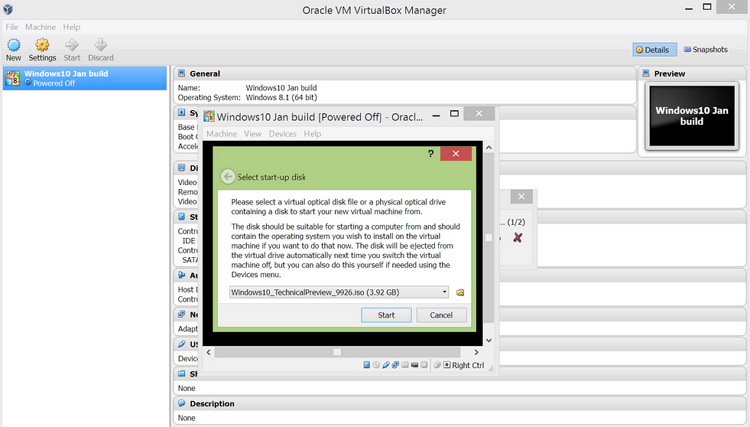
بعد ذلك ، نبدأ السيارة باستخدام زر ابدأ . سترى نافذة إعدادات ستحتاج فيها إلى تحديد وسائط التثبيت. يمكنك تحديد محرك أقراص مع قرص نظام التشغيل الخاص بك أو صورة من خلالها لتحميل. بعد ذلك ، في نافذة مدير الوسائط الافتراضية ، انقر على إضافة وحدد اسم الصورة هناك. ثم سيبدأ التنزيل. نظام التشغيل الجديد .
بعد تثبيت النظام الظاهري على نظام التشغيل Windows 10 ، تحتاج إلى تفكيك صورة القرص. يعد ذلك ضروريًا حتى يتم تحميل نظام التشغيل الجديد لاحقًا من القرص الثابت (الظاهري).